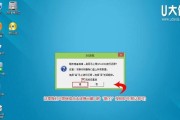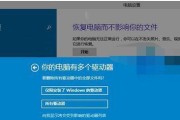随着时间的推移,电脑系统不可避免地会出现各种问题,从运行缓慢到崩溃频繁。为了解决这些问题,许多人选择重新安装操作系统。本文将介绍如何使用U盘重新安装系统Win10,旨在帮助读者快速且轻松地进行系统重装。

准备工作
在开始之前,我们需要准备好以下工具:一台可用的笔记本电脑、一个可用的U盘(容量不小于8GB)、一份Win10系统镜像文件(可以从官方网站下载)。
备份重要数据
在进行系统重装前,请务必备份您的重要数据。这可以防止数据丢失,并且在系统恢复后可以很快恢复到正常工作状态。
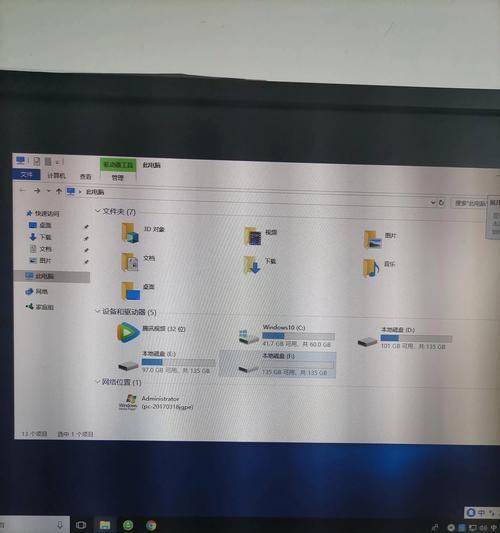
制作启动盘
将U盘插入电脑,并确保没有重要数据。在电脑上搜索并运行“Windows10安装媒体创建工具”。按照指示选择合适的选项,并将Win10系统镜像文件写入U盘,以制作启动盘。
设置BIOS
重启电脑,并在启动过程中按下相应的按键(通常是F2、F10或Delete键)进入BIOS设置界面。在“启动顺序”选项中,将U盘设为首选启动设备,并保存更改。
重启电脑
退出BIOS设置界面后,选择保存并退出,让电脑重新启动。此时,电脑将从U盘启动,并进入Win10安装界面。
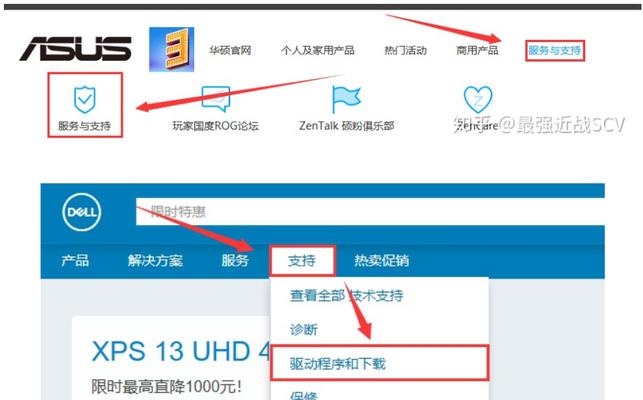
选择安装选项
在安装界面上,选择适当的语言、时间和货币格式,并点击“下一步”。点击“安装”按钮开始系统安装过程。
接受许可协议
阅读并接受Windows许可协议,然后继续。
选择安装类型
在安装类型界面上,选择“自定义:仅安装Windows(高级)”选项,以便进行全新安装。这将删除当前系统的所有文件,并进行干净的安装。
选择安装位置
在安装位置界面上,选择您想要安装Win10系统的磁盘,然后点击“下一步”按钮。请注意,此操作将清除该磁盘上的所有数据,请确保已备份重要数据。
等待安装完成
系统安装过程需要一些时间,请耐心等待直到完成。电脑可能会自动重启几次。
设置个人偏好
在系统安装完成后,根据个人偏好设置时区、键盘布局和网络连接。按照提示创建您的Microsoft账户。
更新驱动程序
一旦系统安装完成并登录到桌面,立即更新和安装最新的驱动程序。这将确保您的电脑正常运行,并充分发挥其性能。
安装常用软件
在驱动程序更新完成后,安装您平常使用的常用软件,如浏览器、办公软件等。这将让您能够更加高效地进行工作和娱乐。
恢复备份数据
通过之前备份的数据,恢复您的个人文件、图片、音乐和其他重要数据。这样,您的电脑就恢复到了正常工作状态。
通过使用U盘重装系统Win10,我们可以快速解决电脑系统问题,并让电脑重新恢复到正常状态。虽然过程可能有些复杂,但只要按照步骤进行,任何人都可以轻松完成系统重装。记得备份重要数据,并在安装完成后及时更新驱动程序和安装常用软件,以确保电脑的正常运行。
标签: #系统win10